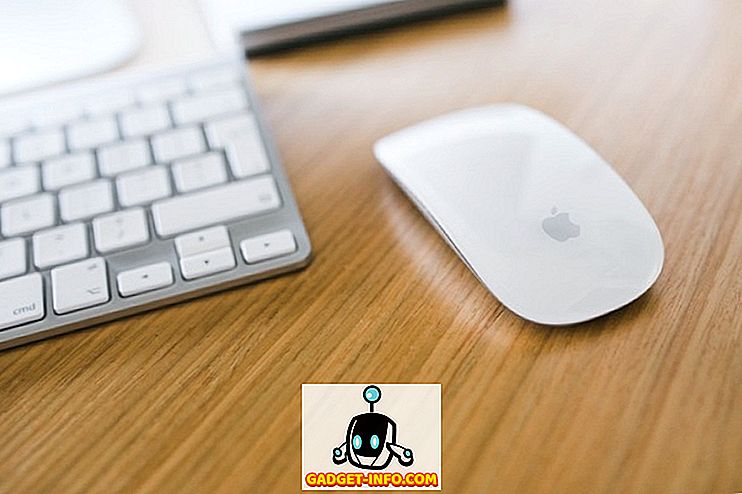iOS 9 bol prebudením vyzývať Apple, aby využil extra obrazovku nehnuteľností na iPad a uvidel dve nové funkcie - rozdeliť multitasking obrazovky a Slide Over. Rozpoznanie rozdelenej obrazovky umožňuje súčasne otvoriť dve aplikácie vedľa seba, zatiaľ čo Slide Over vám umožňuje komunikovať s inou aplikáciou bez toho, aby ste ponechali aktuálnu aplikáciu pomocou gesta po obrazovke. Obe tieto funkcie fungujú s obmedzeným počtom modelov iPad a používatelia iPhone neboli ani na party pozvaní. Takže ak ste chceli funkciu na vašom iPhone, ukážem vám, ako môžete na svojom iPhone získať multitasking s rozdeleným displejom:
Poznámka : Tento postup vyžaduje, aby ste mali iPhone Jailbroken, takže ak ste to ešte neurobili, obráťte sa na nášho sprievodcu o tom, ako robiť Jailbreak iOS 10.2
Nainštalujte Gorgone od Cydia
- Otvorte aplikáciu Cydia na svojom iPhone a vyhľadajte " Gorgone " na karte Search (Vyhľadávanie). Pretože toto vylepšenie je hosťované na BigBoss repo a je predvolene pridaná v Cydia, nemusíte pridávať iný vlastný Zdroj.

- Klepnite na " Inštalovať "> " Potvrdiť ".

- Klepnutím na tlačidlo " Restart SpringBoard " dokončite proces inštalácie.

Vaše zariadenie sa po niekoľkých sekundách reštartuje a Gorgone by mal byť na tomto mieste úspešne nainštalovaný.
Potom nastavte Gorgone nastavenia. Prejdite na " Nastavenia "> "Gorgone" a zapnite možnosť " Povoliť rotáciu ". Toto umožňuje otáčanie vo väčšine aplikácií a na domovskej obrazovke.

Druhá možnosť " Povoliť striedanie uzamknutej obrazovky " je len pre systém iOS 9 a v službe iOS 10 práve teraz nefunguje.
Ako používať Split obrazovky Multitasking na iPhone
V každej aplikácii prejdite prstom doľava od stredného pravého okraja obrazovky . Tým sa zobrazia všetky nainštalované aplikácie na vašom iPhone.

Klepaním na ktorýkoľvek z nich sa posunie a zaostrí. Táto funkcia funguje presne tak, ako funkcia posunu iPadu. Môžete komunikovať s inou aplikáciou bez toho, aby ste opustili aktuálnu aplikáciu . Po dokončení prepnutia na predchádzajúcu aplikáciu môžete jednoducho posunúť späť.
To je obzvlášť užitočné, keď hovoríte, že ste v aplikácii a potrebujete vyhľadávať na webe rýchlo. Vyhľadávanie na webe môžete vykonať pomocou programu Safari (alebo akéhokoľvek iného webového prehliadača pre iPhone) bez opustenia aktuálnej aplikácie a rýchleho návratu do aplikácie jednoduchým pohybom prsta.
Ak chcete prejsť na režim rozdelenej obrazovky, otočte iPhone na vstup do režimu na šírku . V rámci ľubovoľnej aplikácie prejdite prstom doľava od stredného pravého okraja obrazovky a prejdite do režimu Slide Over. Zvoľte aplikáciu, ktorú chcete otvoriť zo zoznamu. Potiahnutím na malú lištu pretiahnutia sa aplikácie umiestnia vedľa seba a môžete ich použiť súčasne.

Posunutím nadol z hornej biely lišta pretiahnutia sa vráti zoznam nainštalovaných aplikácií.

Ak chcete ukončiť režim rozdelenej obrazovky, stačí posunúť aplikáciu pomocou lišty presunu uprostred oboch aplikácií.
Nenašiel som žiadne chyby na mojom Jailbroken iPhone 6 pri používaní Gorgone. Jediná vec, ktorú mi chýbajú, je to, že umožňuje rotáciu vo všetkých nainštalovaných aplikáciách . Zatiaľ čo to môže byť pre niektorých výhod, prináša to, že niektoré aplikácie vyzerajú jednoducho. Dúfame, že v budúcich vydaniach získame možnosť zakázať rotáciu niektorých konkrétnych aplikácií. Okrem tejto menšej otázky je Gorgone pekne rocková.
Ak potrebujete dočasne zakázať službu Gorgone, stačí klepnúť na položku " Zakázať " alebo ak ju už nepotrebujete, zvážte jej odinštalovanie od spoločnosti Cydia.
Split Multitasking obrazovky na iPhone pomocou Gorgone
Vďaka spoločnosti Gorgone môžu používatelia iPhone využívať jednu z najväčších vlastností iPadu na svojom iPhone, jednoduchým spôsobom. To vám môže ušetriť veľa času, ak sa ocitnete neustále v prechode medzi viacerými aplikáciami. Spolužiaci používatelia, ako rozpoznáte potenciál multitaskingu s rozdeleným displejom na zvýšenie produktivity? Dajte nám vedieť v sekcii komentárov nižšie.